
Заглавная страница Избранные статьи Случайная статья Познавательные статьи Новые добавления Обратная связь FAQ Написать работу КАТЕГОРИИ: ТОП 10 на сайте Приготовление дезинфицирующих растворов различной концентрацииТехника нижней прямой подачи мяча. Франко-прусская война (причины и последствия) Организация работы процедурного кабинета Смысловое и механическое запоминание, их место и роль в усвоении знаний Коммуникативные барьеры и пути их преодоления Обработка изделий медицинского назначения многократного применения Образцы текста публицистического стиля Четыре типа изменения баланса Задачи с ответами для Всероссийской олимпиады по праву 
Мы поможем в написании ваших работ! ЗНАЕТЕ ЛИ ВЫ?
Влияние общества на человека
Приготовление дезинфицирующих растворов различной концентрации Практические работы по географии для 6 класса Организация работы процедурного кабинета Изменения в неживой природе осенью Уборка процедурного кабинета Сольфеджио. Все правила по сольфеджио Балочные системы. Определение реакций опор и моментов защемления |
Кафедра інформаційних систем і технологійСодержание книги
Поиск на нашем сайте
Кафедра інформаційних систем і технологій
Затверджую Проректор з навчальної та методичної роботи _________Касьяненко М.М. “__”__________ 2010р.
МЕТОДИЧНІ РЕКОМЕНДАЦІЇ До проведення практичних занять, Організації самостійної та індивідуальної роботи з курсу: „ІНФОРМАЦІЙНІ ТЕХНОЛОГІЇ В НОТАРІАЛЬНІЙ ДІЯЛЬНОСТІ ” для підготовки магістрів за напрямом підготовки 0601«Право» спеціальності 8.060101“Правознавство ” програма «Нотаріальна діяльність»
Ірпінь – 2010 Методичні рекомендації з курсу "Інформаційні технології в нотаріальній діяльності " складені на основі робочої навчальної програми, затвердженої у 2010 році.
Автори: Поденежко О.В., к.ф.-м.н., доцент Сьомка Н.К., ст. викладач
Рецензенти: А.О. Антонюк, к.ф.-м.н., доцент
Розглянуто і схвалено на засіданні кафедри інформаційних систем і технологій протокол № 2 від «17» вересня 2010 р.
Зав. кафедрою____________ В. А. Одинець, к.е.н., доцент
РОЗГЛЯНУТО І СХВАЛЕНО: на засіданні вченої ради факультету економіки та оподаткування протокол №___ від “_____”_________2010 р. Голова вченої ради факультету економіки і оподаткування _________________ Г. М. Калач, к.е.н., доцент
Завідувач навчально-методичного відділу _______________ О.О. Бойко, ст. викладач
Реєстраційний № ________ ЗМІСТ ВСТУП.. 4 РЕКОМЕНДАЦІЇ ДО ПРАКТИЧНИХ РОБІТ. 5 ЗАВДАННЯ ДЛЯ САМОСТІЙНОЇ РОБОТИ.. 15 ЗАВДАННЯ ДЛЯ ІНДИВІДУАЛЬНОЇ РОБОТИ.. 16 РЕСУРСИ МЕРЕЖІ ІНТЕРНЕТ. 16 ПЕРЕЛІК ПИТАНЬ ДЛЯ САМОКОНТРОЛЮ... 16 РЕКОМЕНДОВАНА ЛІТЕРАТУРА.. 17
ВСТУП На початку третього тисячоліття інформація перетворилася на найважливіший ресурс розвитку суспільства, а чисельність працівників, які займаються інформаційною діяльністю, є одним з головних індикаторів розвитку держави. Державна податкова служба України створивши та постійно удосконалюючи корпоративну інформаційно-аналітичну систему, яка об’єднала в єдине ціле державний, регіональний, місцевий рівні податкової служби, використовує сучасні інформаційні засоби та потребує фахівців-податківців з новітніх інформаційних технологій. Дисципліна “ Інформаційні технології в нотаріальній діяльності ” розрахована на студентів, що засвоїли курс “Основи інформатики ”, курси із юридичних спеціальностей і мають ґрунтовні знання з користування персональними комп’ютерами, вміють створювати документи за допомогою текстового редактора, користуватись локальними і глобальною мережею Інтернет, ознайомлені з принципами роботи інформаційної системи «Ліга». Предметом дисципліни є вивчення явищ і тенденції розвитку сучасних інформаційних технологій в нотаріальній діяльності і практика використання комп’ютерних технологій обробки інформації, яка зорієнтована на розподільну обробку даних в локальних і глобальних комп‘ютерних мережах. Мета вивчення дисципліни “ Інформаційні технології в нотаріальній діяльності ” опанувати основні засади обробки інформації за допомогою комп’ютеризованих технологій, освоїти провідні програмні комплекси, призначені для технологічного опрацювання інформації, загальні та спеціалізовані прикладні програми для обробки юридичної інформації, засвоїти способи створення нових запитів щодо масивів накопиченої інформації в Єдиних та Державних реєстрах. Завдання навчити студента системі прийомів і методів роботи з правовими інформаційними системами і надати можливість набути практичних вмінь і навичок для реалізації прикладних завдань. Під час вивчення курсу передбачається систематична практична робота студентів за комп’ютерами як під керівництвом викладача, так і самостійно.
Дисципліна базується на знаннях, набутих при вивченні таких дисциплін: «Основи інформатики», «Нотаріальний процес». РЕКОМЕНДАЦІЇ ДО ПРАКТИЧНИХ РОБІТ П р а к т и ч н а р о б о т а № 1 Тема: “ Текстовий процесор MS Word. Використання засобу „слияние” для автоматизації створення документів. Друк документів ”. Мета: навчитись: використовувати функцію „слияние” для автоматизації створення документівта виконувати друк документів чи певних сторінок документу. Хід роботи Запишіть тему і мету роботи. Складіть звіт виконання практичної роботи. Завдання 1. Використовуючи засіб MS Word „СЛИЯНИЕ” підготувати для розсилки двадцятьом адресатам лист. 1. У своїй папці MS Word створіть папку з ім’ям Практ_№1, відкрийте її і створіть документ MS Word з ім’ям Повідомлення. 2. Відкрийте цей документ і створіть текст такого змісту: УКРАЇНА Ірпінський міський суд Київської області 08200, Київська область, м.Ірпінь, вул. Мира,22 тел. (04497) 6-33-12 факс. (04497) 6-57-33 __________________________________________________ 30 вересня 2010 р. кому №15-с-17/2010 адреса
Ірпінський міський суд Київської області направляє Вам заяву про відновлення втраченого та одночасно повідомляє, що розгляд даної заяви відбудеться 5 жовтня 2010 року о 10 год. Явка обов‘язково!
Суддя Л.Д.Петрова
3. Збережіть зміни у документі Повідомлення. 4. Виконайте команди СервисªПисьма и рассылкаªМастер слияния. 5. Прийміть за основний документ – поточний документ Повідомлення. 6. Створіть джерело даних (список адрес) з двадцяти записів з такими полями: обращение, имя, название организации, адрес, почтовый индекс, страна. Заповніть поля. 7. Збережіть джерело даних як файл з ім’ям Джерело у папці Практ_№1. 8. У діалоговому вікні Получатели слияния клацніть на кнопці Выделить все, а потім на кнопці Ок. 9. Встановіть текстовий курсор в документі Повідомлення і виділіть текст кому. 10. Вставте поля злиття замість кому, прізвище, ім‘я, по батькові,а в поле злиття адреса- адресу, далі закрийте діалогове вікно 11. Натисніть кнопку панелі Слияние Слияние в новый документ. Виконайте злиття для всіх записів джерела даних. 12. Перегляньте кожну сторінку злитого документу. 13. Збережіть злитий документ у своїй папці Практ_№1 як файл з ім’ям Слияние. 14. Створіть конверти для створених запрошень і збережіть злитий документ конвертів у своїй папці Практ_№1 як файл з ім’ям Конверти. Методичні рекомендації За допомогою функції „слияние”можна автоматично змінювати певну частину документа; об’єднувати документи; створювати документи, які різняться тільки, наприклад, прізвищем одержувача тощо. Для цього використовують поля. Поле – це певний набір команд, реалізований спеціальними кодами, що застосовується для вставлення в документ додаткової інформації (наприклад, номера сторінки, поточної дати в колонтитулах). Для реалізації функції злиття документів необхідно мати два документи: • основний, де є поля, значення яких змінюються; • джерело даних – інформацію, яка вставляється в основний документ. Нехай, наприклад, треба роздрукувати бланки запрошень, в яких змінюється тільки форма звернення та ім’я одержувача. У даному прикладі основний документ містить текст запрошення, а документ-джерело – перелік відомостей про адресатів. Для створення основного документа активізують команди СервисªПисьма и рассылкаªМастер слияния, внаслідок чого в області задач з’являється вікно Майстра слияния, в якому потрібно за допомогою альтернативного перемикача вказати тип створюваного документу:
Після цього потрібно клацнути гіперпосилання В наступному вікні Майстра слияния в області задач потрібно обрати за допомогою альтернативного перемикача документ, який буде взято за основний для створення документу злиття:
Далі потрібно клацнути одне з гіперпосилань внизу в області задач, в залежності від необхідної дії:
Якщо вибір основного документу зроблено правильно і ви клацнули на
Якщо список одержувачів вже існує, то перемикач потрібно встановити в положення Использование списка або Контакты Outlook, а далі натиснути кнопку Обзор і відкрити файл, в якому міститься список одержувачів документу. Якщо список одержувачів не існує, то перемикач потрібно встановити в положення Создание списка, а потім натиснути кнопку Создать в області задач:
Після виконання цих дій відкриється діалогове вікно Новый список адресов, в якому потрібно створити список відомостей про одержувачів документу. Потрібно клацнути у відповідному полі і ввести з клавіатури необхідну інформацію. Після цього натиснути кнопку діалогового вікна Создать запись для створення запису про нового одержувача документу.
Кнопка Настройка діалогового вікна Новый список адресов дозволяє відібрати необхідні поля для списку, використовуючи кнопки Удалить, Переименовать та Добавить, а також розмістити їх у певному порядку, використовуючи кнопки Вверх та Вниз:
Після створення списку потрібно клацнути на кнопці Закрыть діалогового вікна Новый список адресов. Далі потрібно зберегти створений список (файл). Тому в діалоговому вікні, що відкриється, дати ім’я файлу і натиснути кнопку Сохранить:
Надалі створений один раз список адрес Ви зможете використовувати при створенні інших документів злиття і не тільки в MS Word, а й в інших програмах MS Office. Зверніть увагу на тип файлу. У діалоговому вікні Получатели слияния клацніть на кнопці Выделить все (або відіберіть зі списку лише потрібні, використовуючи при цьому клавішу ctrl), а потім клацніть на кнопці Ок.
Далі потрібно натиснути гіперпосилання В документі, який було взято за основний для створення документу злиття, створіть текст, встановіть текстовий курсор в певне місце (у даному прикладі на початку документа) і вставте необхідні поля злиття: обращение, а потім имя. Для цього у вікні Мастера слияния в області задач потрібно натиснути кнопку Другие элементы.
Відкриється діалогове вікно Добавление поля слияния
в якому потрібно виділити у списку кожне необхідне поле і клацнути на кнопці Вставить. Кожне поле, яке буде автоматично буде взято в лапки. Між полями потрібно передбачити пропуск, а після імені – знак оклику: «Фамилия» «Имя» Крім того, можна виділити ці змінні поля і виконати форматування як елементу тексту: задати шрифт, розмір, стиль, колір, забарвлення тощо. Зауваження! Якщо потрібно вставити блок адреси, то для цього передбачений інструмент Блок адреса (див. вище). Після натискання на цьому гіперпосилання відкривається діалогове вікно, в якому потрібно встановити чи зняти прапорці індикаторних перемикачів та встановити альтернативний перемикач в потрібне положення, а потім клацнути кнопку Ок. Зрозуміло, що вся необхідна для цього інформація повинна міститися у списку адрес.
Таким чином у документ будуть вставлені змінні поля. Після цього натиснути гіперпосилання
Відкоректований основний документ можна зразу всі друкувати, або деякі змінити. Для цього зручно використати інструменти Мастера слияния в області задач:
!!! Злитий документ можна зберегти у файлі з певним ім’ям після натискання кнопки Слияние в новый документ на панелі Слияние, яка активізується зразу після запуску Мастера слияния,
і відбору записів у наступному діалоговому вікні
Підводячи покажчик до кожної кнопки активної панелі Слияние вивчіть назву і призначення кнопки, особливо знайдіть кнопку Добавить поля Слияния, Выделить поле слияния, Получатели, Открыть источник данных, Слияние в новый документ, Слияние при печати, Объединить для отправки. Зауваження. Можна виконувати злиття документів і без Мастера слияния, послуговуючись лише панеллю Слияние. Завдання 2. Створіть шаблон документу ДОВІРЕНІСТЬ. Збережіть шаблон у папці Практ_№1. ДОВІРЕНІСТЬ Місто Київ, дві тисячі десятого, двадцять восьмого вересня. Я, Іванов Іван Іванович, ідентифікаційний номер 2199345687, (паспорт СН 698761, виданий Голосіївським РУ ГУ МВС України в місті Києві 22.01.2001 року), що мешкаю в місті Києві, по вул. Краківській 60, кв.22, згідно попереднього договору, дісною довіпеністю уповноважую гр. Петрова Петра Петровича, (паспорт СК 493461, виданий Голосіївським РУ ГУ МВС України в місті Києві 15.09.2006 року), що мешкає в місті Києві, по вул. Мира 5, кв. 49, бути моїм представником в Головному управлінні житлового забезпечення міста Києва, з питання оформлення мого права власності на гаражний бокс, що знаходиться за адресою: місто Київ, вул. Мира 6, гаражний бокс №11. Довіреність видана строком на три роки та дійсна двадцять восьмого вересня дві тисячі тринадцятого року.
Підпис_____ Ця довіреність посвідчена мною, Кочуром В.В., приватним нотаріусом Київського міського нотаріального округу.
Завдання 3. Складіть звіт. Захистіть виконану роботу. Перелік питань до захисту практичної роботи 1. В чому полягає функція «слияние» в MS Word? 2. Який документ називається основним, а який – джерелом даних? 3. Як виконати злиття документів за допомогою Мастера слияния? 4. Як створити джерело даних? 5. Як використати вже існуюче джерело даних? 6. В якій папці за замовчуванням зберігаються джерела даних в MS Word? 7. Як додати в основний документ поля злиття? 8. Який вигляд мають поля злиття? 9. Чи можна вибрати з джерела даних лише деякі записи? 10. Як активізувати панель Слияние? 11. Які способи злиття існують і чим вони відрізняються? 12. Чи можна зберегти злитий документ у файлі у зовнішній пам’яті і як це виконати? 13. Який спосіб злиття більш надійний: злиття у новий документ чи злиття при друкуванні? 14. До якого різновиду документів застосовується команда Объединить при отправке? 15. Як додати блок адреси для злиття документів, наприклад при створенні конвертів?
П р а к т и ч н а р о б о т а № 2 Хід роботи 1.Завантажити сайт «Інформаційні ресурси Державного підприємства «Інформаційний центр» Міністерства юстиції України» www.informjust.ua 2. Які зміни передбачені Законом України “Про внесення змін до Закону України “Про державну реєстрацію речових прав на нерухоме майно та їх обмежень” та інших законодавчих актів України” від 11.03.2010 № 1878-VІ? 3.Перейти на гіперпосилання «РЕЄСТРИ» 4.Ознайомитись з умовами Договіру про інформаційно-технічні послуги 5.Переглянути умови функціонування всіх реєстрів. 6.Перейти на головну сторінку www.informjust.ua 7.За допомогою Єдиного реєстру спеціальних бланків нотаріальних документів перевірити довіреність ВМК 210313 8. За допомогою Єдиного реєстру громадських формувань перевірити реєстрацію будь якого громадського формування або політичної партії. 9. За допомогою Державного реєстру друкованих засобів масової інформації та інформаційних агентств як суб'єктів інформаційної діяльності перевірити реєстрацію будь якого засобу масової інформації. Оформити звіт. КОНТРОЛЬНІ ПИТАННЯ 1. Глобальні інформаційні системи. 2. Пошукові сервера мережі Інтернет. 3. Документальні інформаційні системи. 4. Засоби пошуку та систематизації інформації в інформаційних системах. 5. Комп’ютеризована інформаційна системи Верховної Ради України. 6. Інформаційні ресурси Міністерства юстиції України. 7. Організація та принципи роботи Інформаційного центру Міністерства юстиції України. 8. Пошук інформації у реєстрі обтяжень. 9. Правила пошуку в Єдиному державному реєстрі виконавчих проваджень.
ЗАВДАННЯ ДЛЯ САМОСТІЙНОЇ РОБОТИ ЗАВДАННЯ ДЛЯ ІНДИВІДУАЛЬНОЇ РОБОТИ РЕСУРСИ МЕРЕЖІ ІНТЕРНЕТ
РЕКОМЕНДОВАНА ЛІТЕРАТУРА 1. Денісова О.О. Інформаційні системи і технології в юридичній діяльності: Навч. посібник. – К.: КНЕУ, 2004. – 307 c. 2. Саницький В. А. та ін. Система інформаційного забезпечення ОВС України: Навч.-практ. посібник. — К.: Редакційно-видавничий відділ МВС України, ТОВ «АНЕТКС», 2000. — 144 с. 3. Информатика для юристов и экономистов/ Симонович С.И. и др. – СПб.: Питер, 2001. 4. Терещенко Л.О., Гушко С.В., Шайкан А.В. Управлінські інформаційні системи: Підручник. – К.: КНЕУ, 2008. – 488 с. 5. Білик В.М., Костирко В.С. Інформаційні технології та системи: Навч. посіб. – К.: Центр навчальної літератури, 2006. – 232 с. 6. Антипов Д. В., Соколов А. В. Internet как среда глобального общения // Сети. — 1994. — №7. — С. 31–38. 7. Офіційний сайт Верховної Ради України www.rada.gov.ua 8. Офіційний сайт Міністерства юстиції України www.minjust.gov.ua 9. Державне підприємство «Інформаційний центр» Міністерства юстиції України www.informjust.ua 10. Вакал Е. С., Карпенко С. Г., Самсонова Л. Р. Основы информатики.— К.: МАУП, 1998. 11. Грищенко В. И., Паньшин Б. Н. Информационная технология: вопросы развития и применения. — К.: Наук. думка, 1998. 12. Свириденко С. С. Современные информационные технологии. —М.: Радио и связь, 1999. 13. Ситник В. Ф., Писаревська Н. В., Єрьоміна Н. В., Краєва О. С. Основи інформаційних систем: Навч. посіб. — К.: Вид-во КНЕУ, 1997. 14. Антонюк А.О., Дубчак Л.В., Свириденко В.Ю. Захист від комп’ютерних вірусів: Навчальний посібник. – Ірпінь: Національний університет ДПС України, 2008. – 285 с. Кафедра інформаційних систем і технологій
Затверджую Проректор з навчальної та методичної роботи _________Касьяненко М.М. “__”__________ 2010р.
МЕТОДИЧНІ РЕКОМЕНДАЦІЇ
|
||||
|
Последнее изменение этой страницы: 2016-06-23; просмотров: 181; Нарушение авторского права страницы; Мы поможем в написании вашей работы! infopedia.su Все материалы представленные на сайте исключительно с целью ознакомления читателями и не преследуют коммерческих целей или нарушение авторских прав. Обратная связь - 18.216.161.178 (0.009 с.) |

 .
. внизу в області задач.
внизу в області задач.
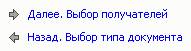 .
. , то в наступному діалоговому вікні Мастера слияния потрібно вибрати одержувачів документу за допомогою альтернативних перемикачів:
, то в наступному діалоговому вікні Мастера слияния потрібно вибрати одержувачів документу за допомогою альтернативних перемикачів: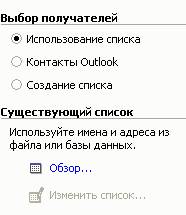
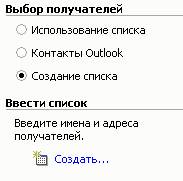
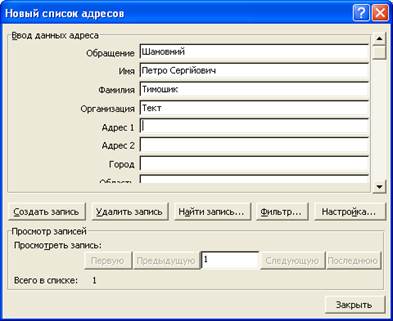

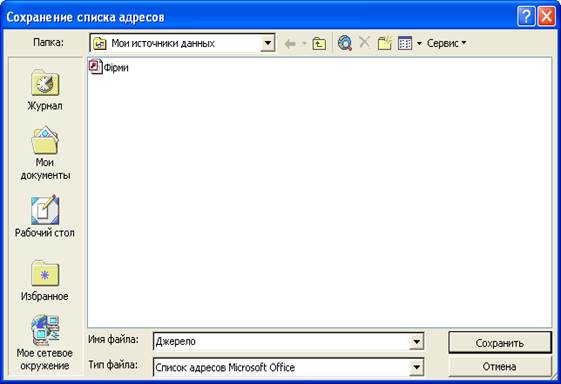
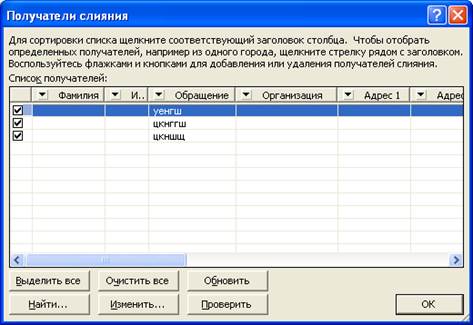
 .
.
 ,
,
 . Злитий документ являє собою документ, що складається з такої кількості однакових за змістом, але адресованих різним людям, документів, скільки адресатів було обрано зі списку адрес. При перегляді злитого документу зручно використовувати інструменти Мастера слияния в області задач:
. Злитий документ являє собою документ, що складається з такої кількості однакових за змістом, але адресованих різним людям, документів, скільки адресатів було обрано зі списку адрес. При перегляді злитого документу зручно використовувати інструменти Мастера слияния в області задач:
 .
.
 .
.


